Cara menghilangkan virus sebelum sistem operasi Anda dimulai
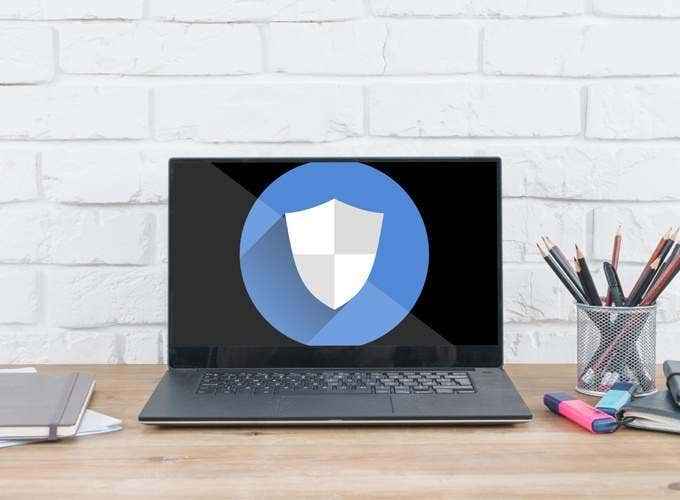
- 1856
- 469
- Darryl Ritchie
Sebagian besar virus cukup mudah untuk disingkirkan. Buka saja pemindai antivirus, tunggu sampai mengumpulkan hasil, dan kemudian hapus apa pun yang ditemukannya. Kadang -kadang, virus itu tidak akan hilang dan tidak ada solusi antivirus biasa yang tampaknya membantu.
Jadi, apa yang harus Anda lakukan dengan virus yang sial? Dalam lingkup perangkat lunak antivirus adalah seluruh kategori alat yang melakukan pemindaian sebelum Sistem Operasi dimulai. Sering disebut program antivirus yang dapat di -boot, mereka memindai file dan menghapus virus sebelum mereka bahkan memiliki kesempatan untuk membuka.
Daftar isi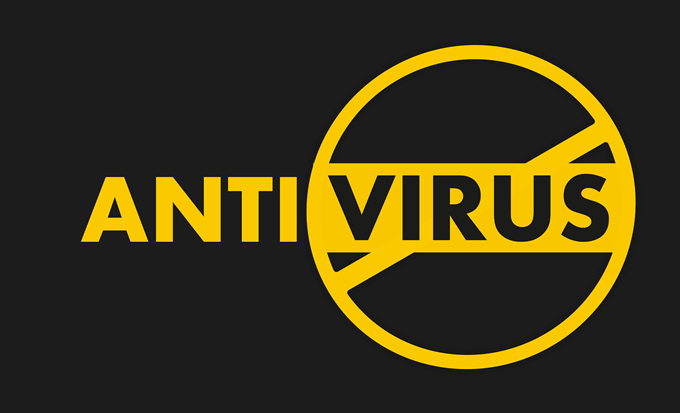
Gunakan perangkat disk atau USB
Jenis pertama program antivirus yang dapat di -boot adalah file ISO yang Anda unduh ke komputer Anda dan kemudian masukkan ke perangkat terpisah sehingga Anda dapat boot darinya.
Ada banyak pilihan untuk jenis ini, termasuk disk penyelamat mikro tren, disk penyelamatan comodo, disk penyelamatan ANVI, disk penyelamatan kaspersky, dan bek windows offline. Beberapa program ini memerlukan disk dan yang lainnya dapat digunakan dengan flash drive.
Kami akan menggunakan program USB penyelamatan Adaware sebagai contoh karena berfungsi dengan Windows 7 dan sistem operasi Windows yang lebih baru, dapat memperbarui definisi sebelum pemindaian, dan mendukung pemindaian khusus.
- Kunjungi tautan di atas untuk mengunduh file ISO. Pilih AMD64 Versi Jika Anda memiliki komputer 64-bit, jika tidak gunakan x86 untuk 32-bit. Perangkat lunak ini berukuran lebih dari 1 GB, sehingga bisa membutuhkan waktu untuk mengunduh. Beberapa program AV bootable lainnya yang tercantum di atas jauh lebih kecil jika waktu menjadi masalah.
- Unduh juga Rufus, program yang akan kami gunakan untuk meletakkan perangkat lunak di flash drive. Ada versi portabel di halaman unduh jika Anda lebih suka tidak menginstalnya.
Catatan: Perangkat lunak ini juga dapat di -boot dari disk, jadi jika Anda lebih suka melakukannya, Anda dapat membakar program ke CD dengan imgburn dan kemudian lewati ke langkah BIOS di bawah.
- Colokkan perangkat USB Anda ke komputer. Pastikan Anda baik -baik saja dengan seluruh drive dibersihkan. Jika tidak, salin konten di tempat lain untuk saat ini.
- Buka Rufus dan pilih perangkat itu dari menu tarik-turun pertama.
- Memilih PILIH dan kemudian buka file ISO yang baru saja Anda unduh.
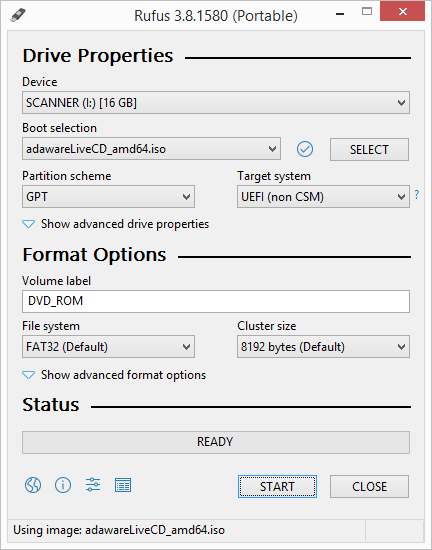
- Edit opsi lain jika diperlukan.
- Tekan AWAL.
- Pilih OKE Pada peringatan format untuk mulai menyalin alat antivirus yang dapat di -booting ke drive.
- Keluarlah rufus saat proses selesai.
- Mulai ulang komputer Anda dan akses bios. Ikuti tautan itu untuk mempelajari cara mengubah urutan startup sehingga Anda dapat mem -boot ke perangkat USB alih -alih OS.
- Pilih OKE di cd cd adaware cd prompt.
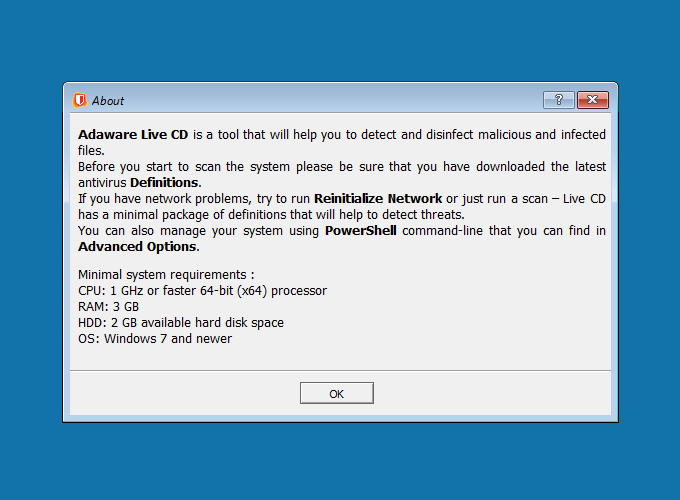
- Pilih Perbarui definisi untuk memastikan bahwa Anda memiliki teknik terbaru yang diperlukan untuk menemukan ancaman.
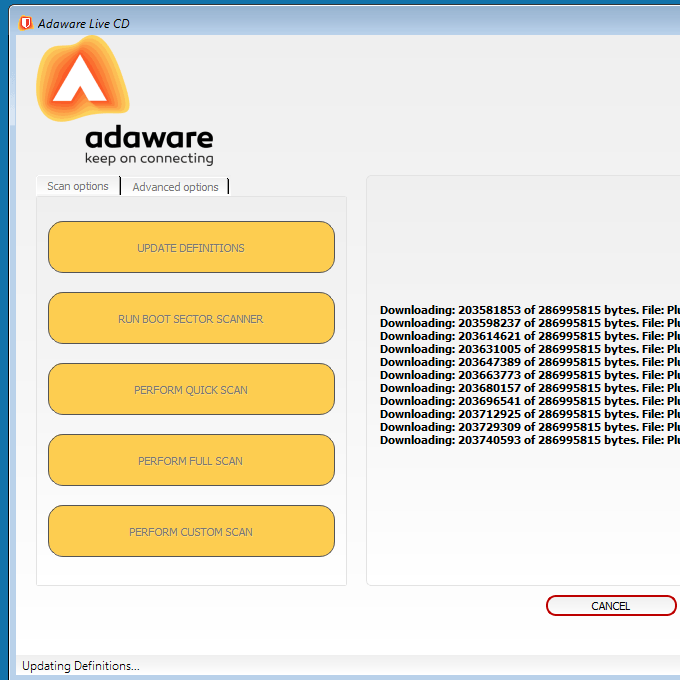
- Pilih jenis pemindaian. CD Live Adaware mendukung pemindaian sektor boot, pemindaian cepat, pemindaian penuh, dan pemindaian khusus. Jika Anda tahu folder mana yang ingin Anda periksa untuk virus, gunakan opsi pemindaian khusus. Kalau tidak, pemindaian penuh disarankan untuk memastikan bahwa malware ditemukan di mana pun bersembunyi.
Gunakan antivirus normal dengan opsi yang dapat di -boot
Jika prosedur di atas akan terlalu lama atau terlalu rumit, atau Anda tidak memiliki drive disk atau flash drive gratis, Anda masih memiliki opsi lain.
Beberapa program antivirus yang normal dan dapat diinstal memiliki opsi untuk menjalankan pemindaian dan menghapus virus saat komputer reboot. Mereka bekerja dengan cara yang sama seperti alat AV yang dapat di -boot yang disebutkan di atas, tetapi jauh lebih mudah digunakan dan melakukan semua pemindaian dan penghapusan secara otomatis.
Beberapa antivirus gratis dengan kemampuan pemindaian waktu boot termasuk antivirus gratis Avast, antivirus Adaware, dan rata-rata antivirus bebas. Semua program ini bekerja sedikit berbeda; Avast dan AVG mengharuskan Anda untuk secara khusus menyalakan fitur ini, sementara Adaware akan menjalankan pemindaian virus waktu boot secara otomatis.
Mari kita lihat cara menggunakan pemindai gratis Avast untuk menghapus virus sebelum sistem operasi dimulai:
- Unduh program melalui tautan di atas, lalu instal. Hati -hati dengan penawaran tambahan yang mungkin Anda lihat selama pengaturan, suka menginstal program yang tidak terkait. Yang benar-benar Anda butuhkan untuk melakukan fungsi pembersihan virus adalah Avast.
- Pilih Perlindungan dari panel kiri.
- Memilih Pemindaian virus.
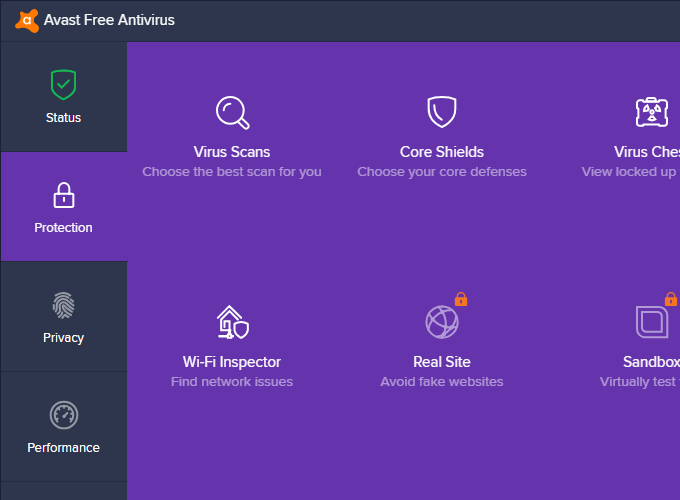
- Pilih BUKA SEKARANG dalam Pemindaian waktu boot bagian.
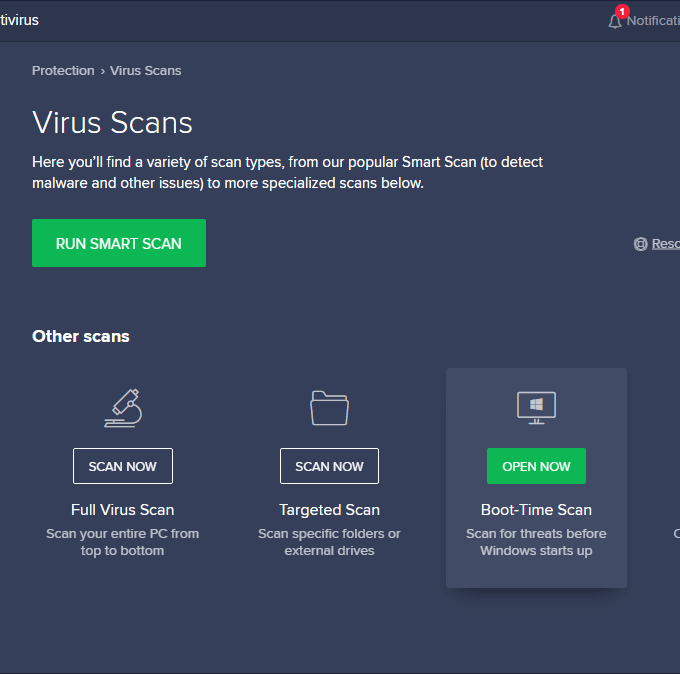
- Pilih Ikon Pengaturan/Gear di kanan atas untuk membuka Pengaturan Pemindaian Boot-Time Avast.
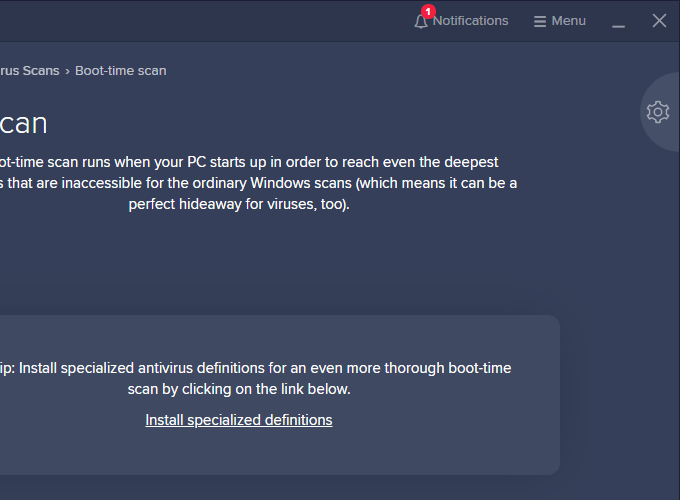
- Ubah pengaturan apa pun yang Anda inginkan. Seperti yang dapat Anda lihat di tangkapan layar ini, Anda dapat menyesuaikan sensitivitas pemindai, memindai program yang berpotensi tidak diinginkan, arsip terbuka untuk memindai di dalamnya, memindai semua hard drive yang terhubung ke komputer Anda atau hanya drive sistem, dan memeriksa Virus dalam program yang biasanya memulai secara otomatis dengan sistem operasi.
Anda juga dapat memilih apa yang terjadi ketika ancaman ditemukan: Avast dapat mencoba memperbaikinya tanpa menghapus file atau Anda dapat memilih agar file dipindahkan ke area yang dikarantina atau hanya dihapus.
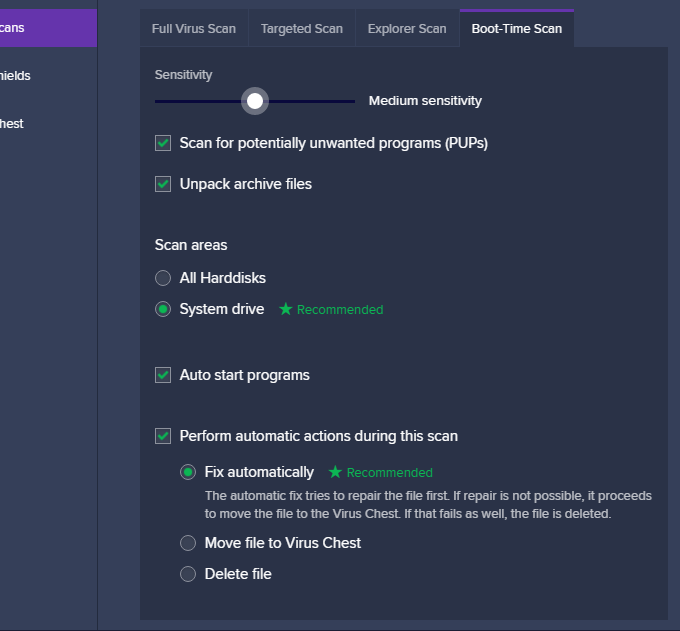
- Tekan tombol EXIT di kiri atas pengaturan untuk kembali ke layar pemindaian waktu boot.
- Pilih Jalankan pada reboot pc berikutnya. Juga di layar ini adalah sebuah Instal Definisi Khusus tautan yang dapat Anda klik untuk mengunduh lebih banyak definisi yang seharusnya membantu menemukan virus selama proses bootup.
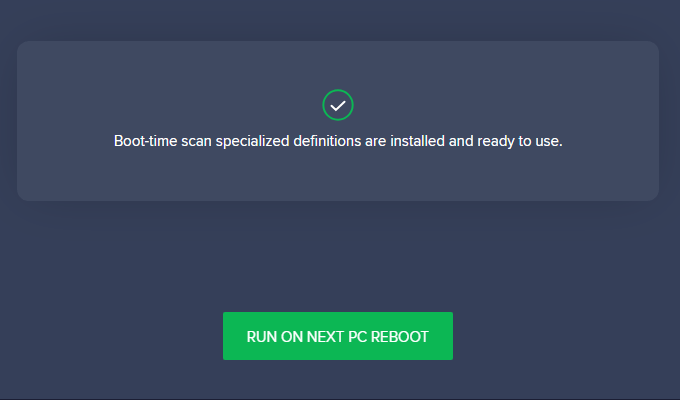
- Lain kali Anda restart komputer Anda, Avast akan memindai virus sebelum sistem operasi dimulai dan akan menangani ancaman dengan cara apa pun yang Anda tentukan dalam pengaturan. Perhatikan bahwa hanya pada Berikutnya Reboot akan memindai virus; Untuk menjalankannya lagi pemindaian waktu boot selama reboot lain, ulangi langkah-langkah ini.
Seperti inilah penampilan selama pemindaian virus boot-time avast. Butuh beberapa jam untuk diselesaikan tergantung pada berapa banyak file yang harus diperiksa.
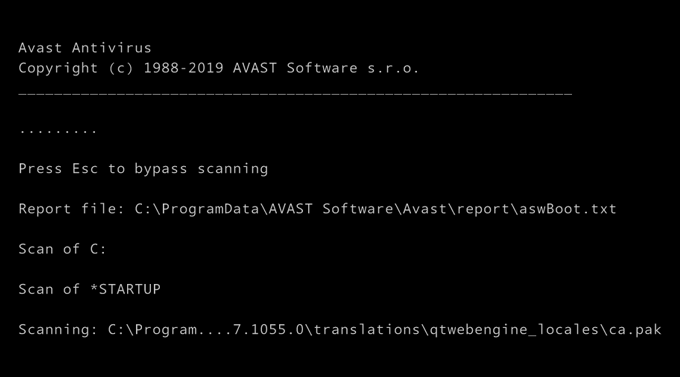
Perhatikan file txt yang disebutkan di Laporan file garis. Ini harus sama untuk setiap komputer; Di situlah Anda bisa pergi setelah OS mulai melihat apa yang ditemukan dan dihapus oleh antivirus bebas avast.
Anda dapat menghentikan pemindaian ini kapan saja dengan menekan ESC kunci. Ini akan secara singkat memberi tahu Anda berapa banyak file yang dipindai dan jika ada infeksi yang ditemukan, dan kemudian komputer Anda akan reboot secara normal ke dalam sistem operasi.
- « Cara menghapus malware dari situs wordpress Anda
- Cara memperbarui windows tanpa pembaruan windows »

